win7系统安装msu文件的具体技巧??
msu文件是windows Vista和windows7专用可执行程序,主要是微软发布的一些补丁程序,一般情况下系统不懂都是自动安装的,不过偶时候也会遇到安装失败导致无法安装的情况,而出现这样的情况一般需要我们安装msu文件文件,那么要怎么操作呢?本文就给大家介绍一下win7系统安装msu文件的方法。
下面以kb3172988补丁为例。

2、在命令提示符中输入:wusa.exe "x:\路径\windows10.0-kb3172988-x64_c3f911bf701a57a0423828fec6707b8a0b181453.msu" /quiet /norestart 其中wusa.exe是安装命令,x代表补丁包所在磁盘,路径代表补丁包所在目录,/quiet表示静默安装,/norestart表示无需重启(后面2个英文可以2选一)
比如小编的电脑中需要更新的补丁包安装方法为:wusa.exe "C:\Udates\windows10.0-kb3172988-x64_c3f911bf701a57a0423828fec6707b8a0b181453.msu" /quiet
输入完成后按下回车键即可开始安装。
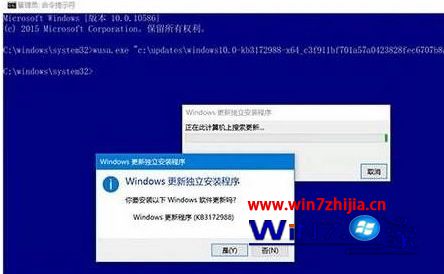
关于win7系统怎么安装msu文件就给大家介绍到这边了,有需要的用户们可以按照上面的方法来进行操作,更多进行内容欢迎继续关注系统之家www.ylmf.org.cn!
宏碁一键重装系统 风林火山u盘启动盘制作工具 苹果u盘装系统 得得系统 萝卜菜xp系统下载 苹果装机大师 橙子装机助手 魔法猪win8系统下载 风林火山官网 白云装机助理 老桃毛装机管家 雨木风林官网 萝卜家园装机助手 纯净版u盘装系统 小米系统 咔咔重装系统 u大师u盘启动盘制作工具 浩海win7系统下载 青苹果xp系统下载 小猪win10系统下载